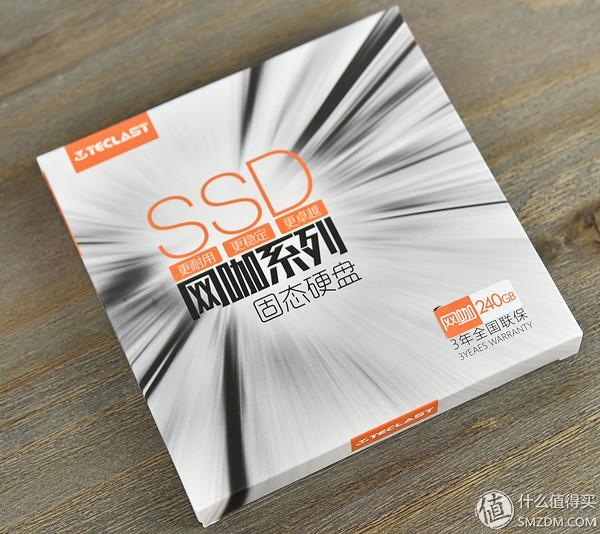如何正确选购笔记本电脑(小白选购笔记本电脑)
本文本着授人以鱼不如授人以渔的态度,总结了一篇比较长的文章,文章尽量用通俗的话把选购电脑应该注意的事项给大家说清楚。无论是选购笔记本还是台式,主要参数都是一样的,本文都有涉及到,但是笔记本的很多硬件不能随意升级和更换,所以本文部分硬件针对笔记本做相关说明。
电脑好不好,主要看以下几个参数: CPU决定你电脑速度快不快;内存决定你能同时开启的软件多不多和运行卡不卡;显卡决定玩游戏的画质、或者使用一些大型专业软件处理图形时好不好使;屏幕分辨率决定你看视频是否清晰;硬盘决定你能存的东西的多少;固态硬盘是机械硬盘的进阶版本,速度快,决定了你开机速度和打开软件速度。以上是主要参数,接下来给大家分别讲一讲各个参数的具体情况。
本文尽量把专业的问题说的更容易理解一点,每个部分开头会比较通俗的讲解该部分的主要参数,中间部分是比较枯燥的专业性比较强的内容,最后结尾会告诉大家如何选择。同时也会提醒该硬件可能会遇到哪些坑,大家多多注意,尽量避免。
电子产品买新不买旧,手机使用寿命平均是两年,电脑的使用寿命平均是五年,所以大家尽量把电脑的预算调高一些。选购电脑推荐京东自营、天猫官方旗舰店、品牌官网。一般人尽量不要去实体店购买,现在实体店太坑人了。
本文有些长,共计9000字,如果同学们嫌文章太长,可以看视频:计算机基础知识和实用技巧,此视频教程从开头一直到选购计算机的部分都是免费的。
一、中央处理器(CPU)CPU的重要程度大家都知道,相当于人类的大脑,计算机大部分的操作都归结于计算,CPU就是负责计算的。CPU的主频越高,计算的速度就越快。我们平时所说的cpu频率也就是指cpu主频,单位为GHz。一般来说,cpu频率越高,电脑处理器的性能也就越好,其处理速度也就越快。CPU的性能还和CPU的工作频率、Cache容量、指令系统和逻辑结构等参数有重要的关系,所以单一的看CPU的主频是不完全正确的!那么我们细说一下CPU的相关参数。
1.1 核心:
我们一般说听到的这个cpu是几核几核的就是指核心数量,如2核、4核、6核、8核、16核等。核心可以理解为人类的胳膊,2核就是2条胳膊,4核就是4条胳膊,6核就是6条胳膊。CPU的性能除了受到核心数目影响以外,还会受到其他参数的影响。如果核心太多,但是不能合理进行分配,运算速度就会减慢。

多核心示意图
1.2 线程:
光有胳膊(核心)和肌肉(频率)是干不了活的,还必须要有手(线程)才行。一般来说,单核配单线程、双核配双线程或者双核四线程、四核八线程等等,就相当于一条胳膊长一只手。后来由于技术越来越厉害,造出了一条胳膊长两只手的情况,这样干活的效率就大大的提高了。
1.3 构架:
现在该有的东西都有了都有了,就差一个工具就可以干活了,这个工具就是CPU的架构,架构对性能的影响巨大。同样是挖土,挖掘机的架构就比铁锹要先进,所以挖掘机速度快。一般来说,每一代CPU的架构都是一样的,比如i3-9100、i5-9400、i7-9700都是9代的CPU,使用的架构也是一样的。所以选择电子产品的时候,一般是买新不买旧。

架构对比示意图
1.4 缓存:
缓存也是CPU里一项很重要的参数。由于CPU的运算速度特别快,在内存条的读写忙不过来的时候,CPU就可以把这部分数据存入缓存中,以此来缓解CPU的运算速度与内存条读写速度不匹配的矛盾,缓存也分成好几级,一级缓存,是CPU的第一层高速缓存,主要分为数据缓存和指令缓存,这是对CPU性能影响最大的一层;二级缓存,是CPU的第二层高速缓存,分内部和外部两种芯片,内部芯片速度基本上与CPU主频相同,而外部芯片只有主频的一半。三级缓存,离CPU较远,读取速度没一级二级快,但一般三级缓存容量比前面两级大很多。缓存越大越好。
1.5 常见英特尔笔记本CPU后缀命名规则:
U 表示低电压版
Y 表示超低电压版
H 移动标准电压处理器
HK 表示可超频的移动 CPU
HQ 七代 Core 及更早型号的后缀,表示移动标压四核处理器。
一般情况下:
系列:在相同代数,相同定位的情况下, i7 > i5 > i3 > 奔腾 > 赛扬
代数:在相同系列、相同定位的情况下,10 > 9 > 8 > 7
后缀:在相同代数、相同系列的情况下,HK > H > U > Y
遇到不懂的CPU型号,一定要先确定CPU完整的型号。然后再进行搜索查询了解。

十代酷睿命名规则
这么做的好处是方便厂商宣传时做文章,更容易忽悠电脑小白。所以在选购搭载10代CPU的轻薄本时,一定要再三确认CPU的完整型号"!
1.6 CPU性能天梯图
有些游戏或者软件,会标注对硬件的要求,可以通过天梯图对比知道某一个CPU所处的位置,知道某款AMD的CPU和英特尔的CPU性能一样。搜索关键词:"笔记本CPU天梯图"、"桌面CPU天梯图",高端点的笔记本CPU用的就是桌面级CPU。

CPU天梯图部分数据
1.7 如何选购处理器
电子产品里边,有句话说"一分钱一分货、一块钱二分货"意思就是当性能比较高的时候,为了提高一点点的体验,需要多花好多钱,有时候不太值当的。
如果只是家庭使用,或者简单办公,奔腾足够;
如果只是玩玩英雄联盟这种游戏,i3足够;
如果是玩玩稍微大型一点的单机游戏,i5足够;
很多游戏也都会列出所需硬件的要求,大家看游戏的说明即可。
如果你需要玩很大型的游戏,你会发现限制你游戏体验的就不只是CPU了,还有接下来我们要说的,显卡的性能。
二、显卡2.1 显卡的分类
①集成显卡
集成显卡就是早期电脑主板上的板载显卡,集中在主板的北桥上,放在今天基本只能"亮机",且由于北桥已经被淘汰,现在也很难见到集显。
②核心显卡
核心显卡是集成在处理器内的显示核心,最新的CPU带的核心显卡性能得到了加强,甚至足以媲美一部分入门独显。
③独立显卡
就是我们电脑里的这种独立形式的显卡,属于单独的一个部件(或直接焊接在主板上),可以做到更高的性能,也能方便我们升级替换。
2.2 核心频率
GPU的核心频率和CPU的主频差不多一个概念,核心频率有基础频率和加速频率之分,单位为MHz。一般显卡都会标注这个范围,比如桌面版GTX 1080公版核心频率为1607~1733 MHz。核心频率是衡量显卡性能的一个重要的参数,但除了频率高低外,流处理器的数量也非常重要。
2.3 流处理器
流处理器是GPU的基础计算单元,相当于CPU的一个核心,流处理单元的个数可以说是直接影响显卡的图形处理能力。同样以GTX 1080为例,其流处理单元数量为2560个。
2.4 显存
显存容量的大小决定着显存临时存储数据的能力,在一定程度上也会影响显卡的性能。可以根据自身需求选择合适的显存容量,一般日常的设计 游戏需求情况下,4GB显存容量是可以满足的了。显存是奸商骗小白的一大利器,虽然大显存在游戏上确实有优势,但并不是显卡性能最决定性的参数,大家在选购笔记本时别被"2G大显存"等卖点忽悠了。
2.5 显存带宽
显卡位宽指的是显存位宽,即显存在一个时钟周期内所能传送数据的位数,位数越大则还有瞬间所能传输的数据量越大,这是显存的重要参数之一。相对来说数值越大越好,传输的数据量越大。
2.6 架构
显卡架构同理类比CPU架构,就是工具,最新的架构效率比老架构效率高得多,并且每一代架构一般都是一样的,所以同样也是买新不卖旧。
2.7 部分显卡命名规则
显卡命名(以英伟达GTX960M为例)

GT960M命名规则
GTX:代表的是高性能显卡,也就是我们所称为游戏显卡。常见的英伟达移动独显前缀一般为GT或GTX,GT属于入门级别显卡。相对于GTX而言,性能没有那么强悍。
9:代表显卡代数为第九代,比如8代处理器就是GTX850M。
6:代表同系列显卡的高低端,显卡在代数相同的情况下,此数值越大越好。
0:显卡的一个小型号,数值前面所以数值相同情况下,越大越好。例如:GTX965M性能高于GTX960M
M:代表移动级别显卡,英伟达显卡后缀常见的有M 和MX,MX所代表的是低功耗版本,相对于常见的尾缀M而言,功耗要更低些。例如GT940M功耗36W大于GT940MX功耗为23W)
但是在9代显卡以后,比如现在主流的10系列显卡,已经不存在移动端或者桌面端。比如:GTX1060就是GTX1060,没有GTX1060M。从10系列移动度显卡开始NVIDIA取消了显卡型号尾端的M代号,型号与桌面级显卡保持一致,他们想表达的意思很简单,笔记本上看到的那块GTX 10系列显卡,与桌面级显卡没有差别。
显卡同理也要看清楚具体名称,不懂的好好查询一下。
2.8 显卡天梯图
同理类比CPU的天梯图,显卡也有天梯图,有些游戏或者软件,会标注对硬件的要求,可以通过天梯图对比知道某一个显卡所处的位置,知道某款AMD的显卡和英伟达的显卡性能一样。搜索关键词:"笔记本显卡天梯图"、"桌面显卡天梯图",高端点的笔记本显卡用的就是桌面级显卡。同样也能搜到包含核心显卡排名的天梯图。让你决定你所玩的游戏是否需要单独购买独立显卡。

桌面显卡天梯图部分数据
2.9 选择合适的显卡
家庭使用或者日常办公:是不需要使用独立显卡的,使用CPU中的那个集成显卡就足够了。一般正常Office办公和2D类的CAD或者跑一些数据都是不需要独立显卡的,核心显卡比起独立显卡耗电少,发热低是轻薄本的首选。
玩一些不太吃硬件的游戏:比如LOL之类的,MX150/MX250等入门级独立显卡,可以满足需求。如果你用的是桌面级i5最新的显卡,i5的核心显卡已经足够使用,也不需要独立显卡。
玩一些入门级大型单机游戏:如守望先锋,GTA5等,一般的视频剪辑,渲染,3D制图等加速使用,那么GTX1050 GTX1650是足以满足这些需求的。
再往上的显卡,比如GTX1060及以上的显卡,就可以流畅的使用玩足只狼,绝地求生,战地等大型单机游戏,也是目前比较主流的玩游戏必备显卡。
三、内存内存又被错误的称为"运行内存",这个说法虽然错误,但是有助于大家理解内存的作用,大家可以认为内存就是软件运行时所占用的空间。内存也有几个参数。DDR指的是人为划分的内存代数,越新越好。常见的参数主要有容量、频率等。
3.1 容量
容量对性能的影响最大,理论上来讲内存越大越好,但是还需要与频率和时序综合判断。
内存容量即内存条的储存空间大小,与硬盘容量一致,容量越大,可预读或临时储存的数据量就越多。当内存容量占满后会等硬盘保存部分数据以腾出内存空间存放新的临时数据,从而造成系统卡慢。
3.2 频率和时序
频率和时序影响内存条的性能,频率越高越好,相同频率下,时序越低越好。
一般来讲时序越低内存条性能越强,但如果过于降低时序又会增加硬件不稳定的风险。因此相同内存颗粒下:低时序、低电压、高容量、高频率的内存条性能越好。
3.3 双通道
两个内存控制器可相互独立工作,每个控制器控制一个内存通道。在这两个内存通CPU可分别寻址、读取数据,从而使内存的带宽增加一倍,数据存取速度也相应增加一倍(理论上)。
很多笔记本都是支持插两个内存条的,并且很多笔记本都是配置了一根内存条,另一个需要自行购买,安装内存是非常简单的,都是预留好的插口。
3.4 内存条插槽:
首先笔记本内存条与台式机的内存条完全不一样,但是其性能差距几乎没有,如图所示,如果要给笔记本更换内存,切记要看清内存代数是否与你主板所兼容,以及不要错误购买台式机内存。

台式机内存和笔记本内存对比
3.5 颗粒
目前市面上就内存颗粒也有类别之分,主要分为原厂、白片、黑片。原厂顾名思义就是原厂而白片就是封装后再淘汰下来的颗粒,所以只有颗粒形式,而且是原厂封装,与原片的唯一区别就是没打标。这些白片也会在下游厂商经过测试、筛选后出售,但会重新打标(非原厂标)。而就黑片是指芯片工厂选出的淘汰的次品,没有打上工厂标,和芯片型号的芯片。
注:由于笔记本内存是由电脑厂商特定,只要笔记本是官方渠道购买,颗粒就都是原厂的。
3.6 选择内存
内存当然是越大越好,但是没必要太过于追求内存的大小。内存越大可以同时开启的应用越多。买笔记本主要考虑两点,一个是这个电脑最大支持多大的内存,第二个是现在这个电脑上有几个内存,分别是多大的。如果有两个版本,一个是版本两个4G,另一个版本一个8G的,虽然这俩都是8G内存,但是以后想升级拓展,很明显第二种更容易升级,所以推荐选择第二种。
四、屏幕屏幕总是最容易被大家忽略的地方,也是厂家最喜欢偷工减料的地方。
先明确几个概念:屏幕尺寸指的是对角线长度是尺寸,单位是英寸,1英寸=2.54厘米。

最直观看到的就是屏幕的尺寸,常见的是13到15.6英寸的,一般来说屏幕小的往往没有数字键盘,15.6英寸的有数字键盘。接下来再说说屏幕的一些详细的参数。
4.1 分辨率
分辨率:屏幕分辨率是屏幕图像的精密度,是指显示器所能显示的像素有多少。由于屏幕上的点、线和面都是由像素组成的,显示器可显示的像素越多,画面就越精细,同样的屏幕区域内能显示的信息也越多。
4.2 屏幕分类
IPS 屏:特点是亮度高、色彩讨喜、色域宽广、可视角度宽。它用手指滑动不会出现类似 TN 面板那样的水波纹,因此我们又管它们叫做"硬屏"。需要使用 LED 灯珠背光,所以比较容易漏光,显示黑色的时候没有那么深邃。
TN 面板屏:亮度很难达到 IPS 的水平、可视角度也没那么宽,那种用不同角度观看屏幕的颜色会出现明显变化的就是 TN 屏了。这类屏幕不是很推荐,不过也有些色域达到 94% NTSC 的 TN 面板,一般游戏本上会用一些。
OLED 面板屏:OLED 面板不同于以上二者采用背光的形式。OLED 面板是由很多颗微小的单元组成的,可以自发光,由于没有背光,因此 OLED 面板可以做的很轻薄。由于 OLED 基板采用塑胶制成,因此 OLED 面板还可以折叠,也就有了所谓 COP 封装和折叠屏。OLED 得益于其自发光的特性,因此可以实现理论上无限大的对比度、宽广的色域和极高的亮度。大部分智能手机都已经用上了 OLED 屏幕。但是由于成本和寿命的问题,OLED 面板在笔记本电脑领域并不常见。比较常见的担忧就是 "半年烧出一个任务栏"。
4.3 色域
显示器能显示色彩的多少就是它所能覆盖的色域。常见的标准主要为 sRGB、Adobe RGB、P3 和 NTSC 等,还有些在影视行业常见的标准,比如 Rec.601、Rec.709、Rec.2020 等。色域分为色域覆盖和色域容积,色域覆盖就是指这块屏幕在某个色彩空间中能显示出的颜色,色域容积就是这块屏幕能显示出的所有颜色。假如说一台显示器可以显示 2000 万种颜色,某个色彩空间是 1600 万种颜色,但是显示器只能显示这个色彩空间中的 1570 万种颜色。这个 2000 万就是色域容积,1570 万就是色域覆盖。换算成百分比的话,色域覆盖就是 98%,而色域容积就是 125%。
4.4 可视角度
显示器可视角度指的是使用者能从不一样的方位清晰地看见荧幕上所有显示内容的角度,包括水平可视角度与垂直可视角度这两个标准。
4.5 刷新率
普通笔记本屏幕为60Hz,部分游戏本采用了高刷新率的电竞屏(120Hz、144Hz、240Hz、300Hz等),目的是减少游戏时的画面撕裂,使观感更流畅。
4.6 选购建议
笔记本可选择的空间比单独购买台式屏幕的小得多,所以只是推荐大家优先关注分辨率和屏幕材质即可。千万别买1366 × 768 的屏幕!这是因为目前市面上所有采用 1366 × 768 分辨率的电脑,大都是劣质TN面板,可视角度窄、色彩还原不够精准。1080P 的屏幕看清楚再买。1080P IPS 100% Adobe RGB 和 1080P TN 60% sRGB 都有。2K和4K的屏幕随便买。2K 以上分辨率只会在高端机型上看见,这些产品的屏幕素质都比较高。
五、硬盘硬盘,存储资料的硬件,硬盘主要分为普通的机械硬盘和固态硬盘。咱们先看看硬盘的相关参数。
5.1 容量
作为计算机系统的数据存储器,容量是硬盘最主要的参数。硬盘的容量以兆字节(MB)或千兆字节(GB)为单位,1GB=1024MB,1TB=1024GB。但硬盘厂商在标称硬盘容量时通常取1G=1000MB,因此我们在BIOS中或在格式化硬盘时看到的容量会比厂家的标称值要小。
5.2 传输速率
传输速率(Data Transfer Rate) 硬盘的数据传输率是指硬盘读写数据的速度,单位为兆字节每秒(MB/s)。硬盘数据传输率又包括了内部数据传输率和外部数据传输率。
内部传输率(Internal Transfer Rate) 也称为持续传输率(Sustained Transfer Rate),它反映了硬盘缓冲区未用时的性能。
5.3 机械硬盘
机械硬盘(HDD)是传统硬盘,为电脑主要的存储媒介之一。由一个或者多个铝制或者玻璃制成的磁性碟片,磁头,转轴,控制电机,磁头控制器,数据转换器,接口和缓存等几个部分组成。工作时,磁头悬浮在高速旋转的碟片上进行读写数据。机械硬盘是集精密机械、微电子电路、电磁转换为一体的电脑存储设备。在笔记本上常见的有5400转和7200转的,转速越快速度就越快。
我们看到机械硬盘有不同的颜色,其实是指西部WD,西数为了更好的区分各个硬盘的用途,分别有红盘,绿盘,黑盘,蓝盘,紫盘。黑色硬盘:性能强悍,缓存大,速度比其他几个颜色的种类快,主要用途于企业及大型服务器、高性能游戏机。
蓝色硬盘:家用级硬盘,我们现在装机基本上用的都是蓝盘。性能比黑牌稍微低点但价格较低,性价比高,数据保存时间相对也比较长。
绿色硬盘:SATA 硬盘,低热、安静、环保。非常节能,适合大容量存储;采用IntelliPower技术,转速为5400转。优势是安静、价格低,缺点是性能差,延迟高,寿命短。
红色硬盘:绿盘的延伸版,性能特性与绿盘比较接近,功耗较低、噪音较小、能够适应长时间的连续工作,拥有特色技术NASware,这技术让其兼容性更加出色,无论是针对NAS或是RAID都能够拥有突出的兼容性表现。
紫色硬盘:适合家用、SOHO、中小企业。优点:耐高温低耗低噪,适用于安防监控。

机械硬盘
5.4 固态硬盘(SSD)
固态硬盘读写速度比机械硬盘快得多,由多个闪存芯片加主控以及缓存组成的阵列式存储,属于以固态电子存储芯片阵列制成的硬盘。由控制单元和存储单元组成,固态硬盘在接口的规范和定义、功能及使用方法上与普通硬盘完全相同,产品外形和尺寸上跟普通硬盘没什么区别。
固态硬盘的存储介质分为两种,一种是采用闪存(FLASH芯片)作为存储介质,另外一种是采用DRAM作为存储介质,被广泛应用于军事、车载、工控、视频监控、网络监控、网络终端等等。
固态硬盘普遍采用mSATA,SATA,PCIe,M.2(NGFF)。
mSATA接口,全称迷你版SATA接口(mini-SATA),可以把它看作标准SATA接口的mini版,而在物理接口上(也就是接口类型)是跟mini PCI-E接口是一样的。
M.2接口的nvme协议的高性能SSD是近两年新出的,大概有两根手指大小,它无论是顺序读写速度还是 4K IPOS性能都比SATA接口的高两倍以上,性能更强。
SATA接口目前应用最多的硬盘接口,SATA 3.0接口最大的优势就是成熟。
PCIe接口新一代硬盘接口,和SATA接口相比,PCI-E通道的速度更快。
5.5 选购建议
推荐买个固态作为系统盘,再买个容量大机械硬盘存放数据。现在固态越来越便宜,系统盘120G的固态足够,还能把常用的一些软件也安装到系统,达到快速开机以及快速启动一些游戏的目的。有些文件资料可以放在机械硬盘,机械硬盘比较便宜。
注1:如果固态硬盘损坏,数据很难恢复,如果机械硬盘损坏,恢复的几率比较大。
注2:如果买的新电脑,用一些软件检测出新电脑的硬盘被用了几个小时,属于正常情况,是测试的时候产生的之类的。
六、其他要注意的地方除了要注意的主要参数,还有很多细节要注意,这些地方将会影响大家的使用体验。
6.1 外部接口数量和类型
USB接口:是最常见也是最常用的电脑外部接口,主要用于连接鼠标、键盘、U盘等设备。可以根据插口的颜色来区分USB版本,黑色的就是 USB2.0,蓝色的就是 USB3.0 。随USB3.1引入的全新Type-C接口。(Type-C接口不一定是USB3.1)Type-C接口取消了曾经的防呆保护设计,因此不分正反均可正常插入使用,免去了辨识插入方向的麻烦。且对移动设备充电能力的的增强。一些笔记本就用Type-C的USB3.1作为电源接口。雷电3依附于Type-c接口,雷电3接口的特性是带宽翻倍至40Gbps、支持5K视频输出、100W大功率充电、双向电力传输,给外部设备供电等等。
视频接口:主要用于外接显示器、外接投影仪等设备。电脑显示器常见的接口主要有HDMI、DP、DVI、VGA等4种接口。显示器数据线性能排名:DP>HDMI>DVI>VGA。其中 VGA是模拟信号,已经被主流所淘汰,DVI体积太大,一般笔记本不用。HDMI、DP 是目前的主流视频输出接口。一般来说,HDMI和DP的10Gbps完全足够笔记本扩展外屏。有哪个接口就用哪个接口的显示器,注意接口的类型,有mini和标准之分,如果实在不行还有转接头。
笔音频接口: 常见的有两种,一种有两个插孔,麦克风接口和耳机接口独立,一般麦克风接口为粉色,耳机接口为绿色,且带有标志。另二种为一个插孔,声麦二合一插孔,一般手机上都是这种插孔。
RJ-45网线接口:插网线接口的,有的轻薄本没有网线接口,如果路由器不给力的话,连接无线的网络流畅性不如网线传输稳定。
6.2 接口布局
①接口疏密
有的笔记本,两个接口之间挨得很近,比如两个USB接口离得很近,外壳大一点的U盘就不能两个U盘同时插入,这是反人类的。
②左侧和右侧
一般由于人习惯右手使用鼠标,右侧一般为1-2个USB接口,不宜太多,左侧接口偏多。
③后侧接口
一些笔记本更巧妙的在后侧开接口,后侧接口一般为不经常挪动和插拔的接口,比如电源接口,网线接口,视频输出接口。
④前侧接口
前侧接口一般为读卡器,其他接口不宜安排在前面。

电脑接口
6.3 散热问题
笔记本电脑在工作中会产生一定的热量,需要散热系统。笔记本电脑散热系统从散热原理上可大致分为自然对流和强迫对流设计。自然对流就是我们常称的无风扇设计。其整个散热系统是通过各种散热材料扩散热量,然后通过笔记本电脑的表面和空气的自然对流换热来散热。强迫对流设计就是散热系统由风扇进行强迫对流,这大大提高了热交换效率,可有效解决笔记本电脑性能的要求。优秀的散热设计毫不吝惜地大量使用铜底板,铜鳍片,铜管多又粗,风扇厚而大,有效的散热接触面和较好的硅脂,具有良好的流场设计和温度分布。笔记本可以很好地发挥性能,又能低噪音。由于散热系统不会在笔记本配置表里量化说明,在内壳里的散热模组和风扇不拆机直接看不到。所以很多人忽略笔记本的散热系统。其实散热系统还是有很大影响的,比如缩水的坑人散热会让性能发挥不出来,风扇噪音大,键盘常触摸区域温度高。
笔记本电脑也有外接的散热器,但是效果并不是太明显,主要散热问题还是靠笔记本自身。所以关于散热这一点,需要等大神拆机的评测之后才能知道效果如何,很多时候并不推荐大家做第一批吃螃蟹的人。
6.3 其他一些要考虑的
重量:轻薄本、办公本、上网本,这些都是比较轻的,如果是游戏本,一般是比较重的,这个同时牵扯到便携性问题,大家自己掌握。
设计缺陷:有些笔记本存在设计缺陷,比如合上屏幕后键盘会磨屏幕,接口放置位置不方便等等,都是有可能遇到的,大家购买之前最好先看看相关评测。
外观:根据个人喜好自己掌握。
性价比:有可能买了很贵的电脑,刚买来就坏了,买一个很便宜的电脑,用了五年还好好的,在电子产品里边,这些情况也是比较容易见到的。大家要有一个正确的认识。但是更多的情况是鱼和熊掌不可兼得,有些很便宜的性能很强的笔记本,可能主要部件没什么问题,但是小毛病不断。这点大家自己掌握。
七、实体店常见骗术7.1 偷换型号
要买型号 A,谎称 A 无货,并表示同样价格或者加点钱可以买到 Ai,Ai是 A的升级款。但实际上Ai 是骗钱机器。如果你成功上钩,奸商会编造各种理由阻止你退货。
7.2 假鲁大师
配置表经过修改,看似是配置 A,实际上是远不如 A 的配置 B,这种属于欺诈行为。
7.3 正版软件
谎称要加 钱购买 "正版系统",但实际上现在的电脑都预装正版系统,奸商会给你安装一个盗版 Windows。或者是说要加钱购买所谓 "杀毒软件",现在 Windows 10 已内置 Windows Defender 防病毒软件,无需安装其他杀毒软件。
7.4 瞒天过海
趁你不注意给你换一台问题机器。
以上是所有电脑城骗术中最常见的一部分。高校学生请务必警惕校园代理,他们都是想赚你钱的人。不光买电脑,维修电脑的时候也非常容易被奸商欺骗。总之,购买电子产品尽量不要去实体店,买电脑一定要选择京东自营、品牌官网和天猫官方旗舰店。
八、写在最后本文写作时间仓促,再加上电子产品更新换代比较频繁,文章中难免会有错误,也存在很多不完善,不详细的地方,会根据大家的留言、提问和反馈不断的完善本篇文章,方便小白选购适合自己的电脑。希望能给需要选择笔记本电脑的人一些参考。也希望大家能把本文分享给更多的需要购买电脑的人,避免更多人上当受骗。
,免责声明:本文仅代表文章作者的个人观点,与本站无关。其原创性、真实性以及文中陈述文字和内容未经本站证实,对本文以及其中全部或者部分内容文字的真实性、完整性和原创性本站不作任何保证或承诺,请读者仅作参考,并自行核实相关内容。文章投诉邮箱:anhduc.ph@yahoo.com